在Word中插入图片,难免遇到图片无法显示的情况!
原因分析:
①:图片文件太大,载入时间过长,导致长时间未看到显示效果;
②:图片尺寸太大,导致插入的图片无法正常显示;
③:插入Word不支持其格式的图片;
解决办法:
1:针对图片文件太大的情况,我们可以使用这种办法来解决,即打开WORD文档后,先执行打印预览,当图片正常显示之后,再关闭预览,回到正常编辑模式,通过这种办法,加快图片的载入,就能看到图片了!
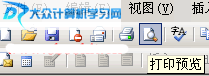
2:针对②情况,我们可以通过设置图片的文字环绕方式来解决问题!
插入未显示的图片,尽管看不到图片效果,但是我们仍然能选择图片的框,选择之后,点击右键,执行”显示图片工具栏”,然后按下图设置其文字环绕方式!
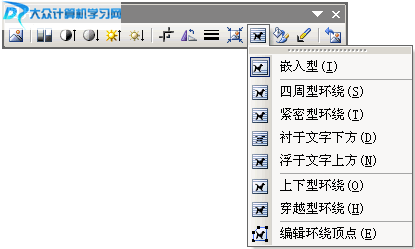
3:针对三情况,目前尚无解决的良策,唯有转换图片格式再插入WORD吧!